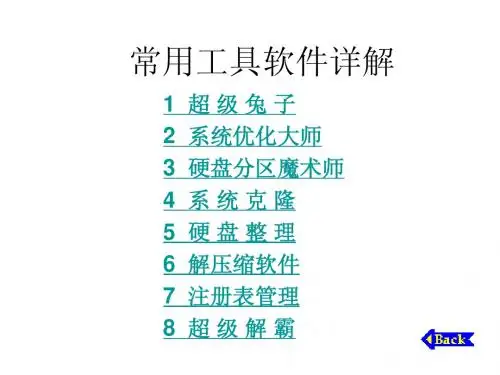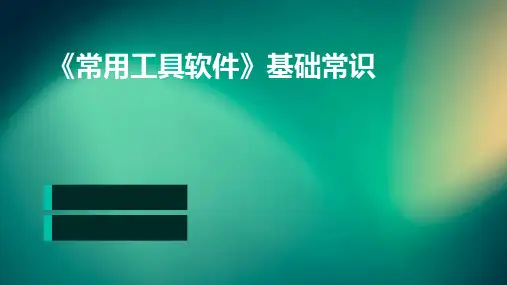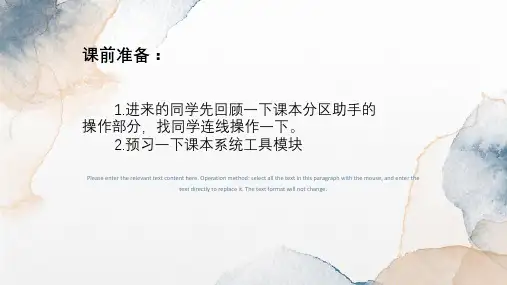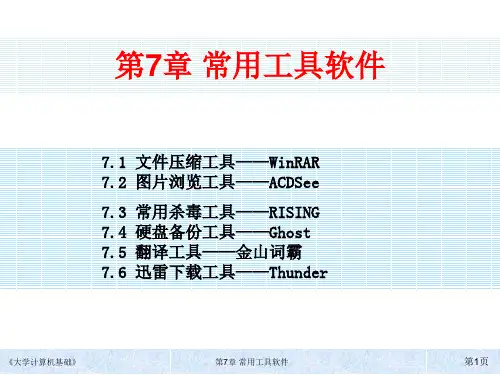• 1.2 磁盘管理
1.2.2 知识导航
1.磁盘分区概述 计算机中信息存放的主要设备就是硬盘。硬盘使用时一般要进行分割,分割成的一块块区域,这就
是磁盘分区。每一部分都可以像一个独立的磁盘一样被访问,这样操作就方便许多,而且一个部分的内 容损坏,不影响其它部分。
磁盘分区分为主磁盘分区、扩展磁盘分区和逻辑分区。目前Windows所用的分区格式主要有FAT32和 NTFS。
• 1.3 备份/还原工具——Norton Ghost
小王为了预防计算机出现故障而使一些重要信息丢失,使用Norton Ghost15创建备份。
1.3.1 牛刀小试:创建新备份
操作步骤: (1)启动Norton Ghost程序,在“主页”选项卡的左侧,右击Norton Ghost图标 ,弹出的快捷菜 单中选择“定义新备份”。 (2)进入“定义备份向导”对话框,选择“备份我的电脑(推荐)(M)”,单击“下一步”按钮。 (3)选择驱动器(C:),单击“下一步”按钮。 (4)选择恢复点类型为“恢复点集(推荐)(R)”,单击“下一步”按钮。 (5)选择备份数据目标位置“e:\myback”,单击“下一步”按钮,如果目标路径不存在,系统提 示创建。
• 1.3 备份/还原工具——Norton Ghost
1.3.2 知识导航
1.创建一次性备份 “一次性备份”可快速的定义和运行创建独立恢复点的备份。与常规备份任务不同的是,该任务运
行后将自动在Ghost 15备份任务列表中删除,并且不会重复运行。 (1)单击Norton Ghost界面中的“任务”,在“任务”页面上,单击“一次性备份(O)” 。 (2)在“一次性备份向导”对话框中单击“下一步”按钮。 (3)选择要备份的驱动器“D:\”,单击“下一步”按钮。 (4)设置备份目标的存储位置,单击“下一步”按钮。 (5)指定恢复点选项,选择“创建后验证恢复点”,单击“下一步”按钮。 (6)单击“完成”按钮,完成一次性备份向导。 (7)系统开始备份,完成后提示备份成功。